

Escrito por Vernon Roderick, Última actualización: 22 de julio de 2020
No hay mejor manera de proteger sus datos que crear una copia de seguridad. Sin embargo, no es muy fácil hacer esto si no tiene las herramientas y los conocimientos necesarios, pero eso no quiere decir que sea imposible. Hay varias formas de crear una copia de seguridad, especialmente si solo está buscando hacer una copia de seguridad de sus contactos.
Este artículo se centrará en proporcionarle las siete mejores formas de crear Samsung contactos de copia de seguridad. Usaremos todo tipo de herramientas y características para esto. Comencemos con mi principal recomendación.
Parte 1. Métodos para crear una copia de seguridad de contactos de SamsungParte 2. Conclusión
¿Cómo hago una copia de seguridad de mis contactos en mi teléfono Samsung? Como estamos hablando de la mejor manera de crear una copia de seguridad, por supuesto, utilizaremos una herramienta. Esta vez, sin embargo, no es una herramienta desarrollada por alguna gran empresa como Apple. La primera entrada involucra una herramienta de terceros llamada Copia de seguridad y restauración de datos de FoneDog Android.
Como su nombre lo indica, es una herramienta especializada en crear una copia de seguridad para dispositivos Android. También tiene la capacidad de restaurar desde esa copia de seguridad.
Estas copias de seguridad pueden contener todo tipo de datos, incluidos los contactos. De cualquier manera, dado que se enfoca en las copias de seguridad de Android, es perfecto para su plan de crear Samsung contactos de copia de seguridad. Estos son los pasos que debe seguir:
En primer lugar, conecta tu dispositivo Samsung a la computadora. Asegúrese de que FoneDog Toolkit ya esté abierto en esa computadora. Ahora selecciona Respaldo y restauración de datos de Android De las tres opciones.

Habrá dos opciones, copia de seguridad o restauración. Simplemente selecciona Datos de dispositivo or Copia de seguridad con un solo clic. Esto lo llevará a donde puede crear el Samsung contactos de copia de seguridad.

La siguiente interfaz mostrará diferentes tipos de archivos, como Contactos, Medios y más. Asegurarse Contactos está marcado, y el resto dependería de usted. Haga clic en Iniciar una vez que haya terminado de elegir los tipos de datos.
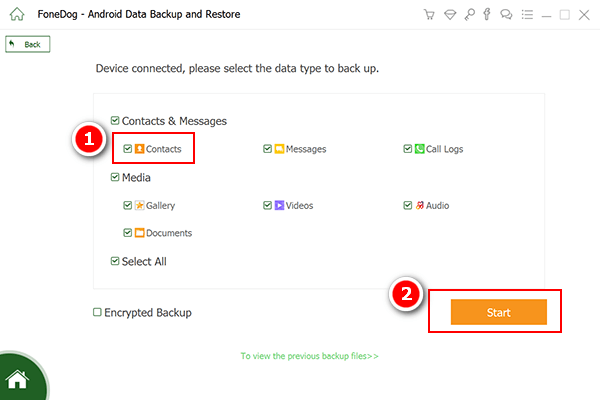
Tomará un tiempo crear la copia de seguridad, por lo que debe tomarse un tiempo. Al final del proceso, podrá ver el contenido de sus copias de seguridad. Ahora se omitirá el proceso de restauración, ya que su objetivo principal en este momento es crear una copia de seguridad de los contactos de Samsung.
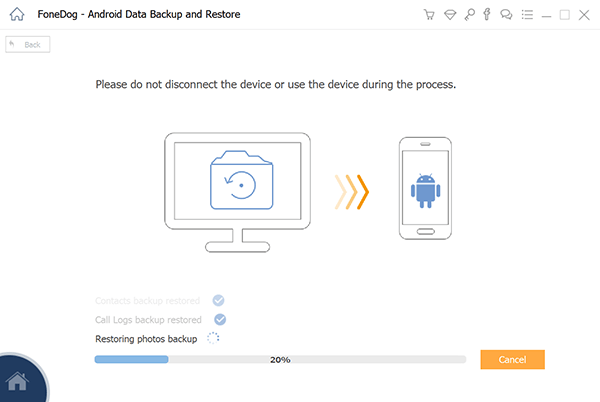
Aunque este es el método más rápido y efectivo que encontrará, existen riesgos asociados con su uso. Como tal, tenemos otro método, aunque también hace uso de una herramienta de terceros.
Descargar gratisDescargar gratis
La siguiente herramienta que usaremos es el Smart Switch. Puede que ya se te haya ocurrido, pero no es exactamente la herramienta para crear copias de seguridad o restaurar desde una copia de seguridad. Smart Switch es exactamente lo que su nombre indica, es una herramienta diseñada para ayudar a los usuarios a cambiar de un lugar a otro. Esto incluye dispositivos Android e iOS.
Aun así, tiene la capacidad de crear copias de seguridad, por lo que es una forma de crear copias de seguridad de contactos de Samsung. Siga estos pasos para usar Smart Switch:
<b>Nota:</b> Para configurar el contenido del archivo de respaldo, haga clic en Más > Preferencias > Artículos de respaldo, luego seleccione el contenido que desea incluir.
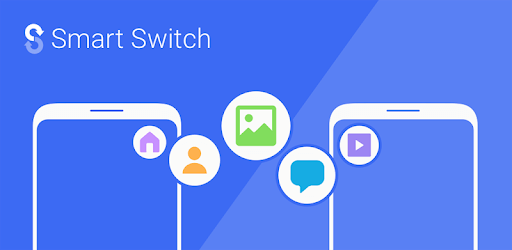
Esto le permite crear una copia de seguridad que incluye todo tipo de contenido. Por supuesto, esto incluye el Samsung contactos de copia de seguridad. Lo bueno de esto es que es mucho más seguro, ya que es una aplicación muy popular que muchos elogian. Ahora, si no desea utilizar ninguna aplicación de terceros, el siguiente método podría adaptarse a sus preferencias.
Una de las formas oficiales de crear una copia de seguridad de contactos de Samsung es usar su cuenta de Samsung. Por supuesto, tampoco será fácil, pero definitivamente es un método seguro ya que fue creado directamente por los desarrolladores de Samsung. De cualquier manera, así es como puedes hacerlo:
<b>Nota:</b> El texto puede ser diferente en otras versiones, y algunos dicen que Cfuerte y cuentas, y más.
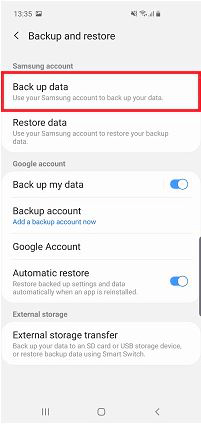
Aunque no puede usarlo sin una cuenta de Samsung, la ventaja de crear una copia de seguridad de contactos de Samsung usando este método es que no requiere que use una computadora, a diferencia de los dos métodos anteriores. Hablando de eso, hay otro método que es similar a este.
Antes, utilizabas tu cuenta de Samsung. Ahora usaremos su cuenta de google y siga pasos similares a los que utilizó anteriormente. De cualquier manera, estos son los pasos que deberá seguir:
Con esto, habrías creado con éxito un Samsung contactos de respaldousando su cuenta de Google. Es posible que ya se haya dado cuenta, pero aunque no necesita una computadora para este método, necesitará Internet. Si eso no está disponible para ti, tengo más métodos.
Existen tres métodos para crear una copia de seguridad de un contacto de Samsung sin tener que depender de su conexión a Internet. El primer método que discutiremos implica exportar los contactos.
Verá, los contactos se pueden exportar para crear copias de seguridad que solo incluyan los contactos. El formato suele ser VCF, aunque hay otros. Siga estos pasos si está listo para crear copias de seguridad exportando:
Esto hará que la aplicación Contactos cree un archivo VCF que se pueda transferir de un dispositivo a otro. En pocas palabras, es un archivo portátil que puede servir como respaldo de contactos de Samsung, aunque solo se incluyen los contactos presentes antes de la creación.
Aunque este no es exactamente un método para crear una copia de seguridad de contactos de Samsung, le permite facilitar el proceso. Implica guardar contactos que no están guardados actualmente en su cuenta de Samsung o Google.
En otras palabras, asegura que no dejarás ningún contacto. Estos son los pasos sobre cómo puede guardar cualquier contacto no incluido en sus cuentas:
Esto debería permitirle asegurarse de que todos sus contactos estén incluidos en la copia de seguridad, sin que ningún contacto se quede atrás. Ahora procedamos a nuestra última entrada.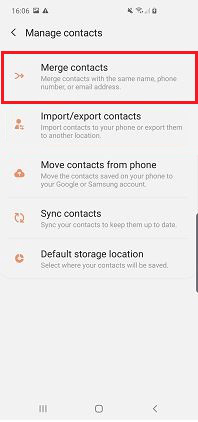
Nuestro último método para crear una copia de seguridad de contactos de Samsung implica transferir los contactos a su tarjeta SD. Dicho esto, no podrás usar esto si no tienes un Tarjeta SIM. Así es como puedes hacerlo:
Esto es más o menos lo mismo que la quinta entrada que implica la exportación. Sin embargo, la diferencia radica en el hecho de que lo está exportando a su tarjeta SD en lugar de almacenarlo en Internet. De cualquier manera, este es nuestro último método para crear una copia de seguridad de contactos de Samsung.
Hay muchas cosas que pueden suceder en su dispositivo, y eso incluye la pérdida de datos. Es impredecible e inevitable, y es por eso que crear copias de seguridad es crucial para la seguridad de sus datos.
Este artículo ya debería ayudarlo a saber casi todo lo que necesita saber para crear una copia de seguridad de contactos de Samsung. Sin embargo, asegúrese de tener el mayor cuidado posible para evitar la pérdida de datos.
Comentario
Comentario
Respaldo y restauración de datos de Android
Proteger sus datos Android y opcionalmente restaurarlos a Android
descarga gratuita descarga gratuitaHistorias de personas
/
InteresanteOPACO
/
SIMPLEDificil
Gracias. Aquí tienes tu elección:
Excellent
Comentarios: 4.8 / 5 (Basado en: 96 El número de comentarios)